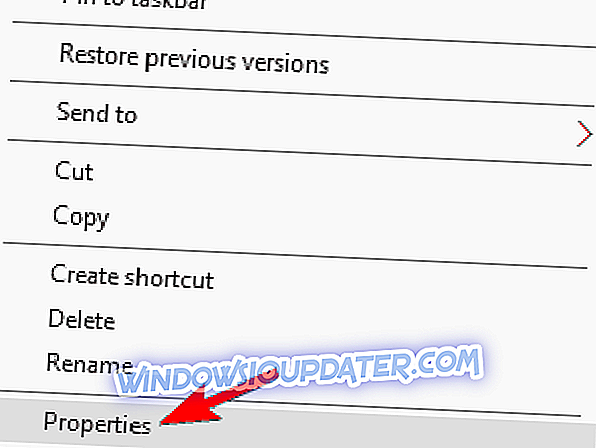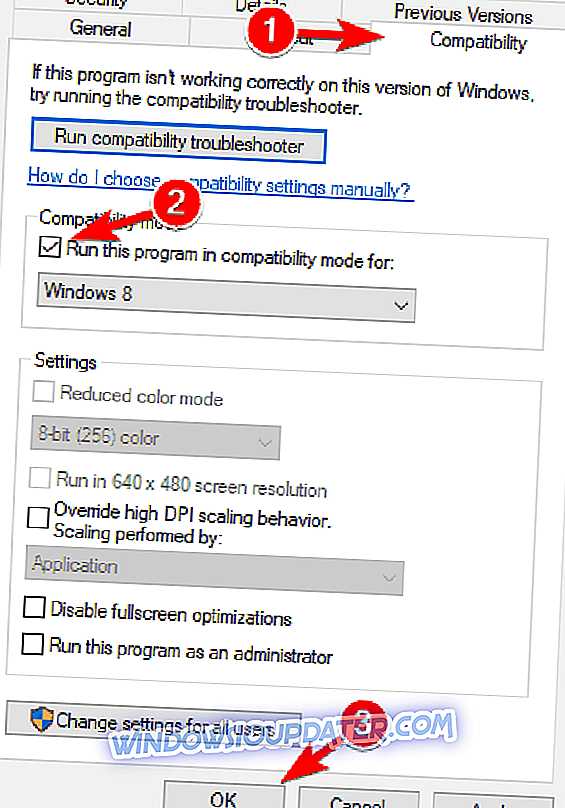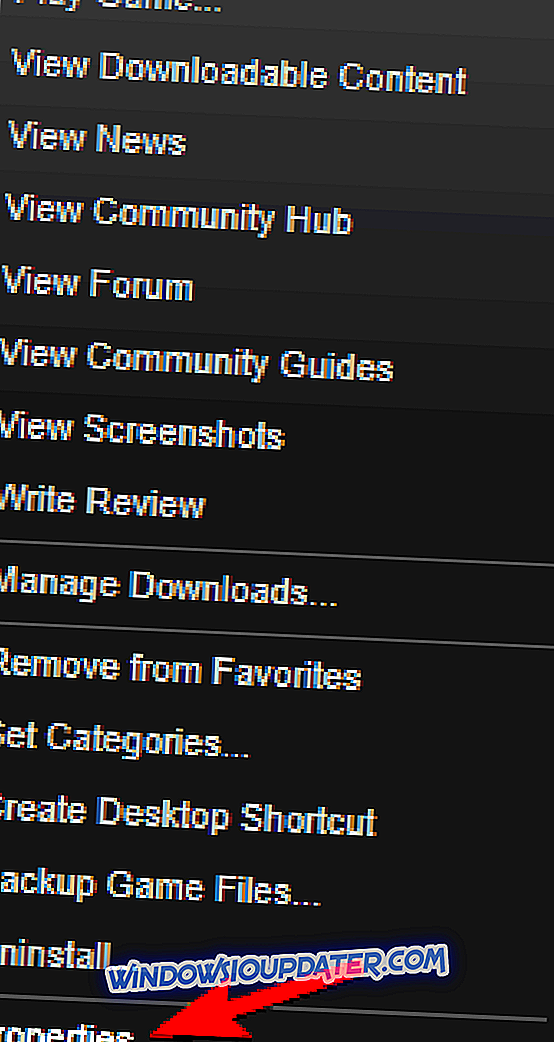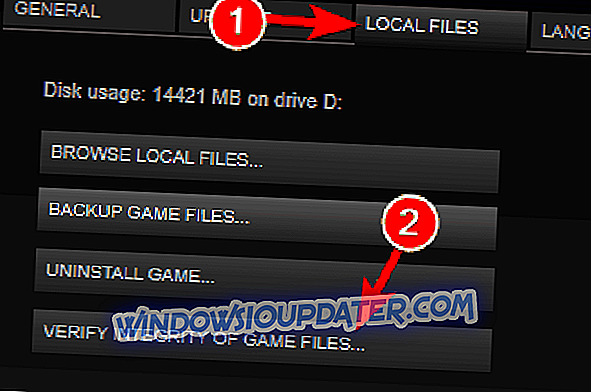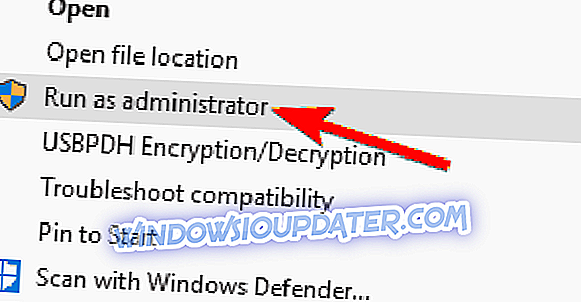Correctif complet pour Assassin's Creed IV: le drapeau noir ne fonctionne pas dans Windows 10
Chaque fois que Microsoft propose une nouvelle version de Windows, il est presque impossible que de nombreux jeux ne fonctionnent pas. Et nous avons maintenant de nouveaux rapports concernant des problèmes avec le jeu Assassin's Creed IV: Drapeau noir. Voici ce qu'un utilisateur affecté a dit:
Je suis un utilisateur de Win10 et j’ai un grave problème à jouer avec le drapeau noir Assasins creed IV. Le jeu fonctionnait sur les versions précédentes de Windows mais ne fonctionne pas depuis que je suis passé à win10. le jeu ne s'ouvre pas du tout. et j'ai même essayé de changer le mode de compatibilité mais ça ne marche toujours pas. Dès que je clique sur l'icône, le curseur affiche une marque de chargement et s'arrête et le jeu ne s'ouvre pas.
Tout d'abord, il va sans dire que vous devez exécuter l'utilitaire de résolution des problèmes pour les applications Windows et rechercher les éventuelles mises à jour en attente, à la fois depuis Windows Update, mais également pour votre carte graphique.
Assassin's Creed IV: Le drapeau noir ne fonctionne pas sous Windows 10, comment y remédier?
Selon les utilisateurs, Assassin's Creed 4 Black Flag a rencontré divers problèmes. En parlant de problèmes, voici certains des problèmes les plus courants signalés par les utilisateurs:
- Le drapeau noir d’Assassin's Creed ne démarre pas, ne se lance pas - C’est un problème relativement courant avec Assassin's Creed. Pour résoudre le problème, essayez d'exécuter le jeu en tant qu'administrateur ou en mode de compatibilité.
- Crash Assassin's Creed Black Flag Windows 10 - Si ce problème se produit, il peut s'agir de vos pilotes. Mettez à jour le pilote de votre carte graphique et vérifiez si le problème persiste toujours.
- Assassin's Creed Black Flag ne répond pas, lancement: il s’agit simplement d’une variante de cette erreur. Pour le corriger, assurez-vous de vérifier si votre antivirus interfère de quelque manière que ce soit avec le jeu.
- Assassin Creed IV Black Flag a cessé de fonctionner - Si votre jeu cesse soudainement de fonctionner, il s'agit peut-être d'une application tierce problématique, assurez-vous donc de le supprimer. Si le problème persiste, n'hésitez pas à essayer toute autre solution proposée par cet article.
Solution 1 - Vérifiez votre antivirus
Les outils antivirus sont indispensables, mais si vous ne pouvez pas exécuter Assassin's Creed 4 Black Flag sur votre PC, le problème peut venir de votre antivirus. Parfois, un antivirus tiers peut interférer avec votre jeu et provoquer l'apparition de ce problème. Cependant, vous pouvez facilement résoudre ce problème simplement en désactivant certaines fonctionnalités antivirus.
Si cela ne résout pas le problème, vous devrez peut-être désactiver temporairement votre antivirus pour contourner le problème. Dans le dernier cas, vous devrez peut-être supprimer votre antivirus et vérifier si le problème est résolu. Même après avoir supprimé votre antivirus, vous restez protégé avec Windows Defender. Vous n'avez donc pas à vous soucier de votre sécurité.
Si le problème persiste, vous pouvez désactiver Windows Defender temporairement et vérifier si le problème est résolu. Un autre moyen de résoudre ce problème consiste à basculer vers une solution antivirus différente. Il existe de nombreux excellents outils antivirus sur le marché, mais actuellement, les meilleurs sont Bitdefender, Panda Antivirus et BullGuard . Ce sont tous d'excellents outils, alors n'hésitez pas à les essayer.
Solution 2 - Installez le jeu en mode de compatibilité
Ce que vous pouvez essayer, c'est d'installer le jeu en mode de compatibilité et de vérifier si cela vous aide. Voici ce que vous devez faire:
- Téléchargez le jeu sur le site Web du fabricant.
- Cliquez avec le bouton droit sur le fichier d'installation du jeu, puis cliquez sur Propriétés .
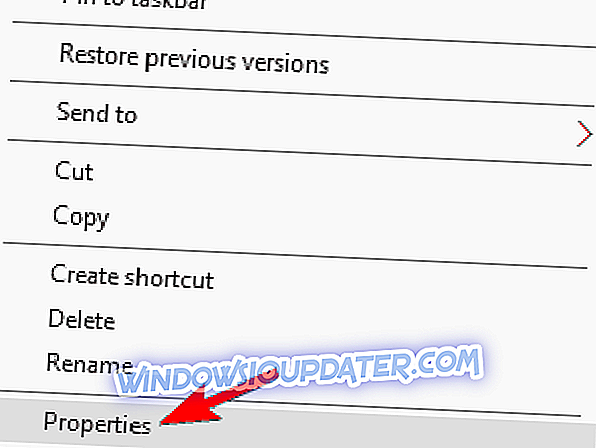
- Cliquez sur l' onglet Compatibilité et cochez la case Exécuter ce programme en mode de compatibilité pour et sélectionner l'ancienne version de Windows. Cliquez sur Appliquer et sur OK pour enregistrer les modifications.
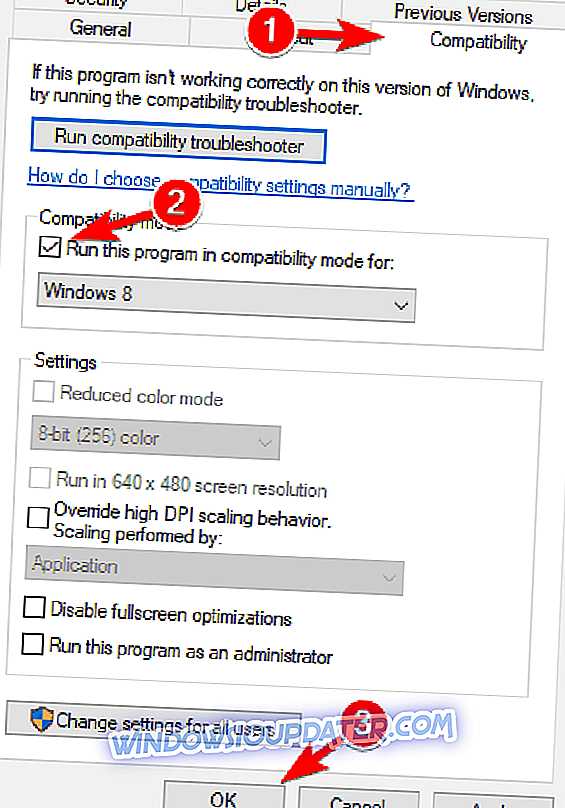
- Une fois que cela est fait, essayez d'installer le jeu à nouveau.
Solution 3 - Vérifier l'intégrité des fichiers de jeu
Parfois, vous pourriez rencontrer des problèmes avec Assassin's Creed 4 Black Flag en raison de fichiers corrompus. Vos fichiers de jeu peuvent être corrompus et pour résoudre ce problème, vous devez vérifier l'intégrité du cache du jeu. C'est assez simple et vous pouvez le faire en suivant ces étapes:
- Lancez Steam et accédez à votre bibliothèque de jeux.
- Localisez Assassin's Creed 4 Black Flag sur la liste et faites un clic droit dessus. Choisissez Propriétés dans le menu.
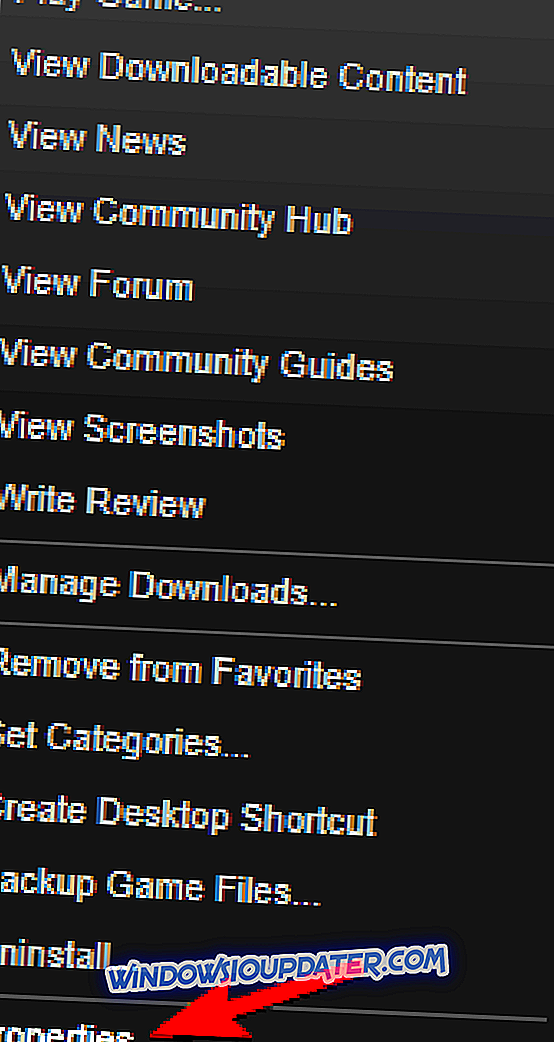
- Maintenant, accédez à l' onglet Fichiers locaux et cliquez sur le bouton Vérifier l'intégrité des fichiers de jeu .
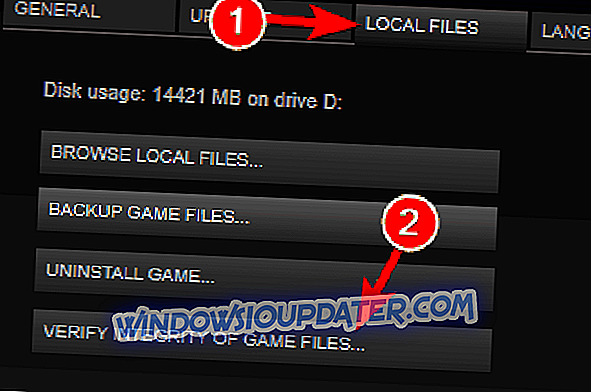
- Le processus de vérification va maintenant commencer. Ce processus peut prendre environ 10 minutes, alors essayez de ne pas l'interrompre.
Une fois l'analyse terminée, essayez de relancer le jeu. Si l'analyse ne résout pas le problème, accédez au répertoire d'installation du jeu et supprimez les fichiers suivants:
- AC4BFSP.exe
- DataPC.forge
- DataPC_patch.forge
Après cela, vérifiez à nouveau l’intégrité des fichiers et le problème doit être résolu.
Solution 4 - Supprimez les applications problématiques
Quelques utilisateurs ont déclaré qu'en supprimant des applications telles que Samsung Link, WindowFX, Tweak7, ObjectDock avait résolu le problème, même s'il n'y avait pas de lien clair entre eux et le jeu.
Pour supprimer ces fichiers, le meilleur moyen consiste à utiliser un logiciel de désinstallation. Si vous ne le connaissez pas, le programme de désinstallation peut supprimer toute application de votre PC, ainsi que tous ses fichiers et entrées de registre. Si une application interfère avec le jeu, vous pouvez facilement le supprimer en utilisant l'un de ces outils.
Si vous recherchez un bon programme de désinstallation, nous vous suggérons d’essayer IOBit Uninstaller (gratuit), Revo Uninstaller ou Ashampoo Uninstaller . Une fois ces applications supprimées, le problème doit être résolu.
Solution 5 - Réinstallez le jeu sur le lecteur C
Selon les utilisateurs, ils ont réussi à résoudre les problèmes liés à Assassin's Creed 4 Black Flag en réinstallant simplement le jeu sur leur lecteur C. De nombreux utilisateurs ont tendance à installer les jeux sur un lecteur différent afin de gagner de la place, mais il semble qu'Assassin's Creed 4 ne fonctionnera pas si vous ne l'installez pas sur le lecteur C.
C'est une solution un peu fastidieuse puisque vous devez réinstaller le jeu, mais une fois que vous l'installez, le problème devrait être complètement résolu.
Solution 6 - Remplacez les fichiers DLL
Assassin's Creed 4 Black Flag requiert certains fichiers DLL de Windows pour fonctionner correctement. Si ces fichiers manquent ou ne conviennent pas, vous pouvez rencontrer certains problèmes avec le jeu. De nombreux utilisateurs ont signalé que le jeu ne fonctionnerait pas à cause du fichier XAudio2_7.dll . Pour résoudre le problème, accédez à C: \ Windows \ system32 et créez une copie de XAudio2_7.dll . Enregistrez la copie sur votre bureau.
Maintenant, allez dans le répertoire d'installation du jeu et localisez le dossier Launcher. Vous devriez y trouver le fichier XAudio2_7.dll . Copiez ce fichier dans C: \ Windows \ system32 et remplacez l’ancien fichier. Après cela, le problème devrait être résolu et le jeu recommencera à fonctionner.
Plusieurs utilisateurs ont signalé que d'autres fichiers pouvaient également créer ce problème. Pour résoudre le problème, vous devez d’abord naviguer dans les répertoires C: \ Windows \ system32 et C: \ Windows \ syswow64 . Localisez les fichiers suivants et copiez-les sur votre bureau en tant que sauvegarde:
- D3DCompiler_43
- D3DX9_43
- xinput1_3
Allez maintenant dans le répertoire d'installation d'Assassin's Creed 4 Black Flag et trouvez la version x86 des fichiers susmentionnés. Copiez ces fichiers dans C: \ Windows \ system32 . Recherchez maintenant la version x64 des fichiers et copiez-les dans le répertoire C: \ Windows \ syswow64 .
Après cela, les problèmes avec le jeu devraient être résolus.
Solution 7 - Mettez à jour le pilote de votre carte graphique
Si vous ne pouvez pas exécuter Assassin's Creed 4 Black Flag sur votre PC, le problème provient peut-être du pilote de votre carte graphique. Les pilotes obsolètes peuvent provoquer l'apparition de ce problème et, pour le résoudre, nous vous recommandons fortement de garder vos pilotes à jour. Pour savoir comment mettre à jour vos pilotes, consultez notre guide sur la façon de mettre à jour le pilote de la carte graphique.
Nous recommandons également vivement à Driver Updater de TweakBit (approuvé par Microsoft et Norton) de télécharger automatiquement tous les pilotes obsolètes sur votre PC. Cet outil protégera votre système car vous pourrez télécharger et installer manuellement la version de pilote incorrecte.
Avertissement : certaines fonctionnalités de cet outil ne sont pas gratuites.
Solution 8 - Supprimez vos fichiers de sauvegarde
Si vous ne parvenez pas à lancer Assassin's Creed 4 Black Flag, le problème peut être lié à vos fichiers de sauvegarde. Parfois, vos sauvegardes peuvent être corrompues et empêcher le jeu de s’exécuter. Le jeu essaiera de charger le fichier de sauvegarde corrompu et, comme il ne pourra pas l'exécuter, le jeu se plantera.
Cependant, vous pouvez résoudre le problème simplement en déplaçant vos fichiers de sauvegarde vers un autre emplacement. Allez simplement dans le répertoire d'installation du jeu. Par défaut, ce devrait être C: \ Program Files (x86) \ Ubisoft \ Ubisoft Game Launcher \ savegames \\ et localisez vos fichiers de sauvegarde. Maintenant, déplacez-les sur votre bureau et essayez de recommencer le jeu.
Solution 9 - Lancer le jeu en tant qu'administrateur
Si le problème persiste, vous pourrez peut-être le résoudre simplement en exécutant le jeu en tant qu'administrateur. Pour ce faire, procédez comme suit:
- Localisez le raccourci du jeu et cliquez dessus avec le bouton droit.
- Choisissez Exécuter en tant qu'administrateur dans le menu.
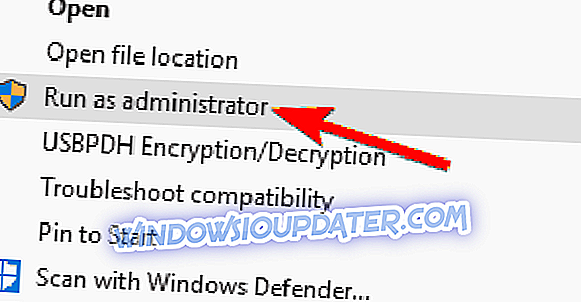
Si cette solution de contournement vous convient, vous devrez l’utiliser chaque fois que vous souhaitez lancer Assassin's Creed 4 Black Flag sur votre PC.
Malheureusement, pour le moment, seules les solutions possibles sont connues. Si vous êtes au courant des autres, n'hésitez pas et partagez avec nous.